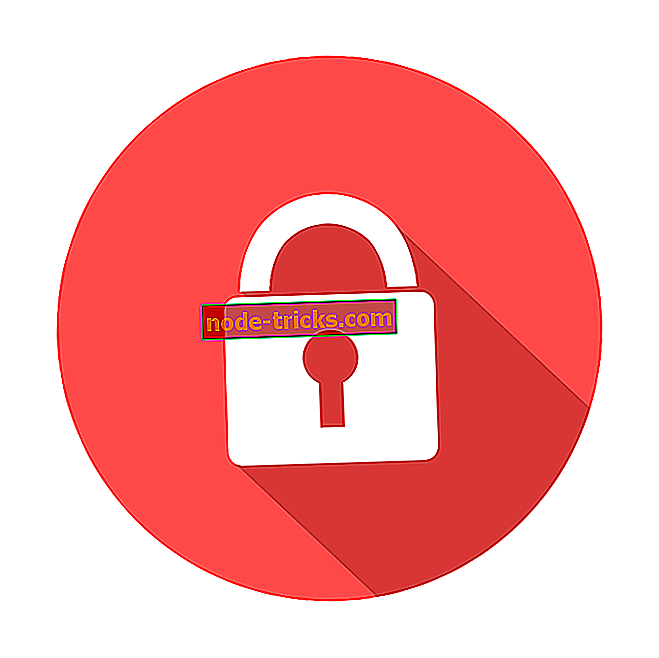Kaip išspręsti „Windows 10“ geltonojo atspalvio ekrano problemą
Kai kurie vartotojai forumuose nurodė, kad po „Windows 10“ naujinimų jų monitoriai turi geltoną atspalvį . Ar jūsų VDU (Vizualinis ekranas) rodo geltoną atspalvį? Jei taip, tai gali būti aparatūros problema; arba jums gali reikėti sureguliuoti kai kuriuos „Windows“ ekrano nustatymus. Tai yra keletas „Windows 10“ rezoliucijų, kurios gali išspręsti geltonus tonuotus VDU.
Ištaisykite geltonąsias „Windows 10“ problemas
- Išjunkite nakties šviesos nustatymą
- Pridėkite naują numatytąjį spalvų profilį
- Nustatykite spalvų patobulinimo nustatymus naudodami „Graphics Card“ konfigūravimo priemonę
- Patikrinkite VDU OSD spalvų nustatymus
- Atnaujinkite grafikos plokštės tvarkyklę
1. Išjunkite nakties šviesos nustatymą
Kai kurie vartotojai turi fiksuotus geltonus atspalvius, išjungdami naktinę šviesą . Ši parinktis VDU suteikia geltoną ir raudoną atspalvį. Taip galite išjungti „ Night Light“ .
- „Windows 10“ užduočių juostoje paspauskite mygtuką „ Įvesti čia ieškoti “.
- Cortana paieškos laukelyje įveskite raktinį žodį „Rodyti“.
- Pasirinkite Keisti ekrano parametrus, kad atidarytumėte langą Parametrai, rodomi tiesiogiai žemiau.

- Jei įjungta, perjunkite nakties šviesos parinktį.
2. Pridėkite naują numatytąjį spalvų profilį
- Įrašius naują numatytąjį spalvų profilį, taip pat galite nustatyti geltonos spalvos spalvą. Pirma, įveskite Cortana paieškos laukelyje esantį raktinį žodį „spalvų tvarkymas“.
- Pasirinkite „Color Management“ (spalvų valdymas), kad atidarytumėte momentinį vaizdą, esantį tiesiogiai žemiau.

- Išskleidžiamajame meniu Įrenginys pasirinkite savo VDU.
- Pasirinkite parinktį Naudoti mano įrenginio parinktis.
- Paspauskite mygtuką Pridėti, kad atidarytumėte toliau pateiktą langą.

- Lange „Spalvų profilis“ pasirinkite „sRGB“ virtualiojo įrenginio modelio profilį ir paspauskite mygtuką OK .
- Tada langelyje „Color Management“ (spalvų tvarkymas) pasirinkite „sRGB“ virtualiojo įrenginio modelio profilį ir paspauskite mygtuką „ Nustatyti kaip numatytąjį profilį “.
3. Sureguliuokite spalvų patobulinimo nustatymus naudodami „Graphics Card“ konfigūravimo priemonę
Vaizdo plokštės spalvų nustatymai gali būti ne pagal numatytąją konfigūraciją. Jei taip, spalvų nustatymų atkūrimas pagal nutylėjimą gali nustatyti geltoną atspalvį. Paprastai spalvų nustatymus galite konfigūruoti grafinės plokštės konfigūravimo įrankiu.
Pavyzdžiui, norėdami konfigūruoti „Intel“ spalvų nustatymus, galite dešiniuoju pelės klavišu spustelėti darbalaukį, pasirinkite „ Graphics Properties“ ( ekrano ypatybės) > „ Display“ (ekranas) ir „ Color Enhancement“ (spalvų patobulinimas), kad atidarytumėte tiesiogiai žemiau pateiktas parinktis. Ieškokite panašių parinkčių NVIDIA ir AMD valdymo skyduose ir atkurkite numatytuosius spalvų nustatymus.

4. Patikrinkite VDU OSD spalvų nustatymus
Dauguma darbalaukio VDU taip pat turi papildomų spalvų valdymo nustatymų. Jūsų darbalaukio VDU gali būti kontrastas, gama, atspalvis, sodrumas, spalvų tempas ir spalvų atspalvių parinktys jo OSD meniu. Taigi patikrinkite, kaip konfigūruojami monitoriaus OSD spalvų nustatymai ir atlikite reikiamus pakeitimus.
5. Atnaujinkite grafikos plokštės tvarkyklę
Atnaujinant grafikos plokštės tvarkykles galima išspręsti daugybę ekrano problemų. Todėl verta patikrinti, ar yra daugiau atnaujinimo grafikos plokštės tvarkyklės. Greičiausias būdas tai padaryti yra naudoti „Windows“ tvarkyklės atnaujinimo programinę įrangą.
Jei norite pridėti „Driver Booster 5“ prie „Windows“, šiame puslapyje paspauskite mygtuką „ Nemokama Parsisiųsti “. Ši programinė įranga automatiškai nuskaito tvarkykles, kai paleidžiate ją. Vėliau bus pateiktas pasenusių ar sugadintų tvarkyklių sąrašas, kurį reikia pakeisti. Jei programinėje įrangoje rodoma vaizdo plokštė, paspauskite vaizdo plokštės atnaujinimo mygtuką.

Tai yra keletas rezoliucijų, kurios tikriausiai atsikratys geltonų atspalvių. Jei vis dar negalite nustatyti monitoriaus geltonos spalvos atspalvio, apsvarstykite galimybę grąžinti VDU gamintojui remontui, jei jis vis dar yra garantinio laikotarpio.


![Kompiuteris įstrigo 169 IP adresu [FIX]](https://node-tricks.com/img/fix/657/computer-is-stuck-169-ip-address-23.png)